Proteklih deset mjeseci vodim Office 2016 zajedno s Officeom 2013. Iako ne koristim Microsoft Office 2016 često, radije ga koristim dok noću pišem dugačke članke, jer nudi tamnu pozadinu (shemu boja) za razliku od Office 2013.
I Word 2016 i Word 2013 koriste Calibri font veličine 11 sa zadanim postavkama. Iako s njom nema ništa loše, osjećam da Calibri font nije lako pročitati. Svaki put kad pokrenem program i pokrenem novi dokument, moram promijeniti zadani font i veličinu fonta. Iako se pomoću tipkovnih prečaca mogu brzo promijeniti font i veličina fonta, ne bi li bilo bolje kada biste svoj omiljeni font i veličinu fonta mogli postaviti kao zadane kako biste ih izbjegli svaki put?
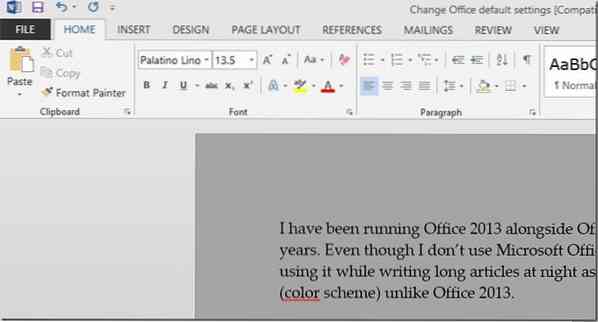
Srećom, promjena zadanog fonta i veličine fonta u programu Word 2016 i Word 2013 prilično je jednostavna i moguća je bez pomoći programa nezavisnih proizvođača. U programu Word 2013 možete promijeniti mnoge zadane postavke, uključujući font, stil fonta, boju fonta, veličinu fonta, efekte, razmak između odlomaka i uvlake.
Ako neke zadane postavke programa Word 2016 ne rade za vas, možete jednostavno konfigurirati Word 2013 za promjenu zadanog fonta i veličine fonta. Slijedite donje upute za promjenu zadanih postavki u programu Word 2016 i Word 2013.
Promjena zadanih postavki fonta u programu Word 2016 i 2013
Korak 1: Otvorite program Word 2013/2016.
Korak 2: Istodobno pritisnite Ctrl + Shift + F da biste otvorili dijaloški okvir Font.
Korak 3: Ovdje odaberite svoj omiljeni font, stil fonta, veličinu fonta i boju.
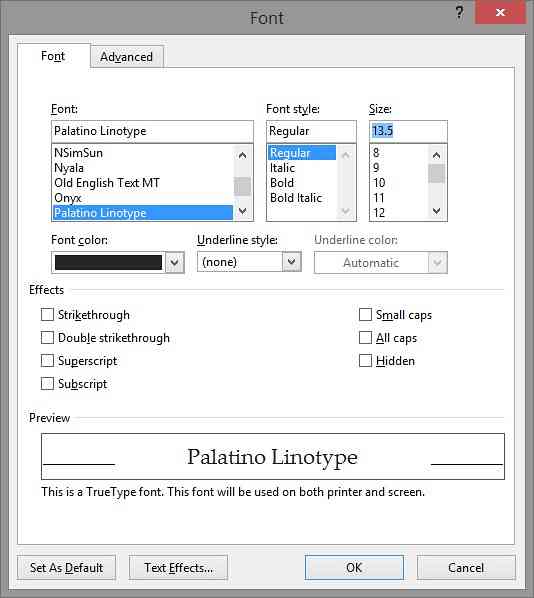
Korak 4: Na kraju kliknite gumb Postavi kao zadani. Kada vidite sljedeći dijaloški okvir, odaberite drugu opciju s oznakom Svi dokumenti na temelju predloška Normal, a zatim kliknite gumb U redu da biste spremili nove postavke.
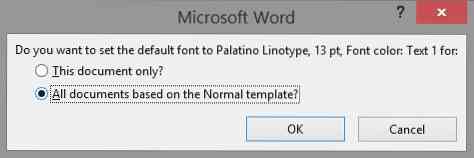
Imajte na umu da možete promijeniti i zadane postavke izgleda stranice. Da biste to učinili, prebacite se na karticu Izgled stranice, a zatim kliknite gumb za proširenje da biste promijenili zadane postavke.
 Phenquestions
Phenquestions


